WordPressの基本操作について
「WordPressの基本的な操作方法」について、「WordPressを操作している動画」の中でご説明いたします。
「記事」の作成
WordPreeを操作する中で「記事」を作成する機会も多いのではないかと思います。
「SAMPLE WORKS」のポートフォリオサイトを例にすると、
- ニュース
- 製品・サービス
- 技術開発
の3つの種類の記事があります。
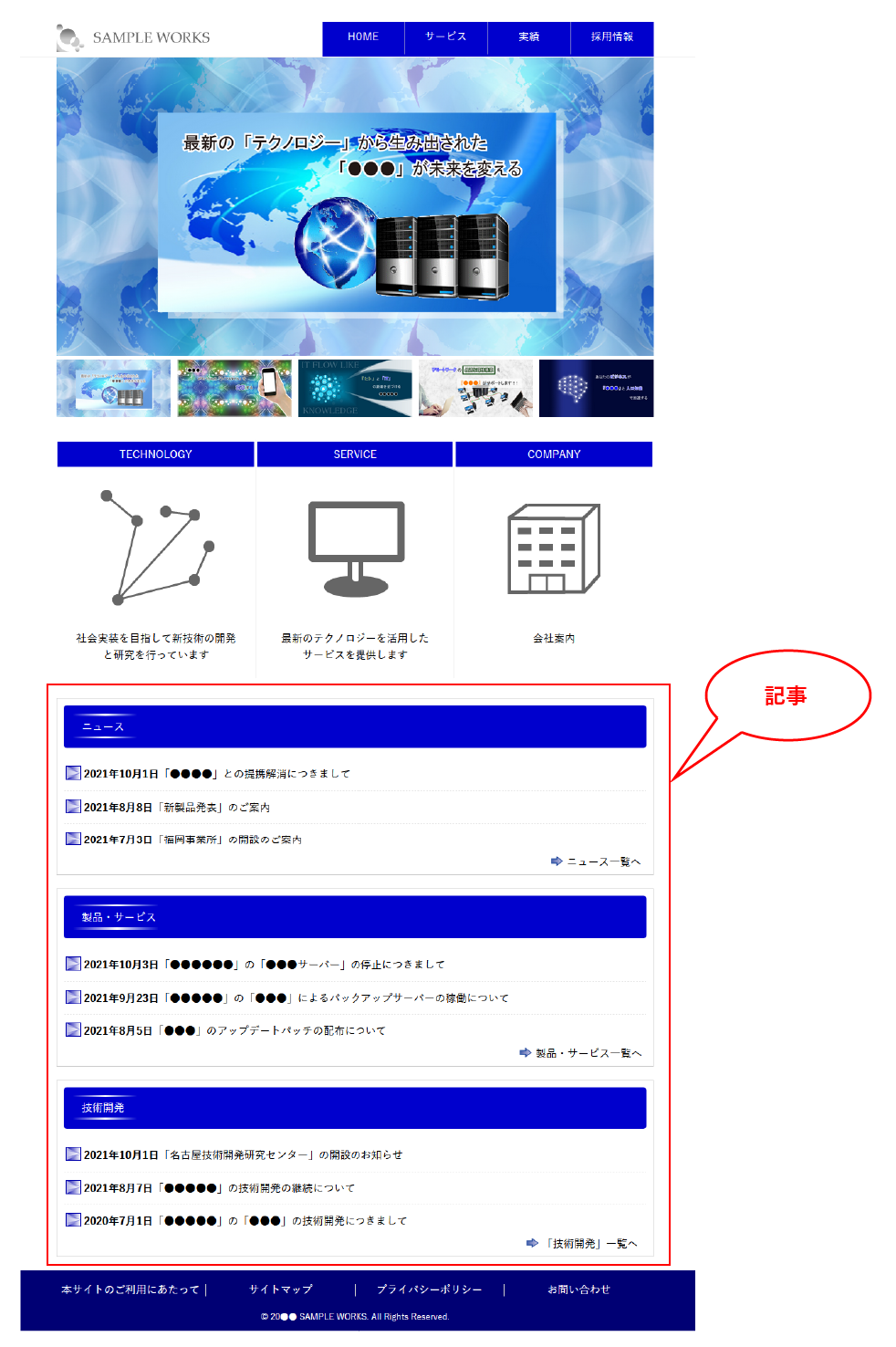
これらの記事の情報は「WordPressの投稿機能」で追加することができます。
記事を書く際に利用する「ブロックエディター」の使い方などについてご説明していきたいと思います。
記事を作成する過程を動画にしましたので、ご覧ください。
今回はWordPressの「デフォルトテーマ」を利用しているため「ページの表示状態」はシンプルなデザインでしたが、さまざまなデザインの「記事ページ」を表示することが可能です。
「WordPress」の「記事の編集・削除方法」
「WordPress」の「文字サイズの変更方法」
「WordPress」の「文字色の変更方法」
「WordPress」の「背景色の変更方法」
「WordPress」の「外観(太字・斜体)の変更方法」
「WordPress」の「行の高さの変更方法」
「WordPress」の「大文字小文字の変更方法」
「WordPress」の「文字間隔の変更方法」
「WordPress」の「リンクの作成方法」
「WordPress」の「テキストの横位置の変更方法」
「WordPress」の「テキストの打消し線・上付き・下付きの設定方法」
「WordPress」の「テキストの一部分の文字色と背景色の変更方法」
「WordPress」の「テキストの要素の位置の変更方法」
「WordPress」の「メディアライブラリの使用方法」
「WordPress」の「要素の削除方法」
「WordPress」の「画像の表示方法」
動画では、「メディアライブラリ」を選択していますが、「アップロード」ボタンから直接画像をアップロードすることや「URLから挿入」を指定して画像を表示することもできます。
「WordPress」の「リストの表示方法」
「WordPress」の「ボタンの表示方法」
「WordPress」の「テーブル(表)の表示方法」
「WordPress」の「ギャラリーの表示方法」
動画では、「メディアライブラリ」を選択していますが、「アップロード」ボタンから直接画像をアップロードすることもできます。
「WordPress」の「カバーの表示方法」
「WordPress」の「テキストとメディアの表示方法」
「WordPress」の「カラムの表示方法」
「WordPress」の「区切り線の表示方法」
「WordPress」の「URLスラッグの変更方法」
「URLスラッグ」を変更すると、例えば
【URL】https://ds-site-new.sakura.ne.jp/decentworks/webdesign/●●●●●
の部分の「●●●●●」の文字を指定することができます。
「WordPress」の「ユーザーの追加方法」
動画で設定しているユーザーの「権限グループ」には下記のような違いがあります。
- 管理者
- サイト内の全ての機能を利用できる
- 編集者
- すべての投稿を「公開」及び「管理」できる
- 投稿者
- 自分で作成した投稿を「公開」及び「管理」できる
- 寄稿者
- 自分で作成した投稿を「編集」及び「管理」できるが「公開」はできない
- 購読者
- 自分のプロフィールのみ管理ができる

